맥북의 경우에는 윈도우와 다르게 창을 분할해주는 단축키가 없다.
윈도우를 계속 사용하다가 맥북으로 넘어오게되면 이 부분 때문에 상당한 불편함을 느끼게 되는데
윈도우처럼 단축키로 창 분할을 할 수 있게해주는 프로그램이 있다.
Spectacle라는 프로그램인데 아래의 url에 접속해서 다운 받을 수 있다.
Spectacle
www.spectacleapp.com

위에 기재된 url에 접속하면 위와 같은 화면이 나타나는데 당연한 이야기 이지만
Download Spectacle를 클릭해준다.
그럼 Download폴더에 알집파일이 생성된 것을 볼 수 있다.

다운받은 알집 파일을 풀어주자

알집을 풀었으면 Spectacle 실행 파일이 나타나는데 해당 프로그램을 실행해주자

그러면 맥북의 오른쪽 상단 부분에 선글라스 모양의 아이콘이 생긴것을 볼 수 있다.
저 아이콘을 클릭해주자
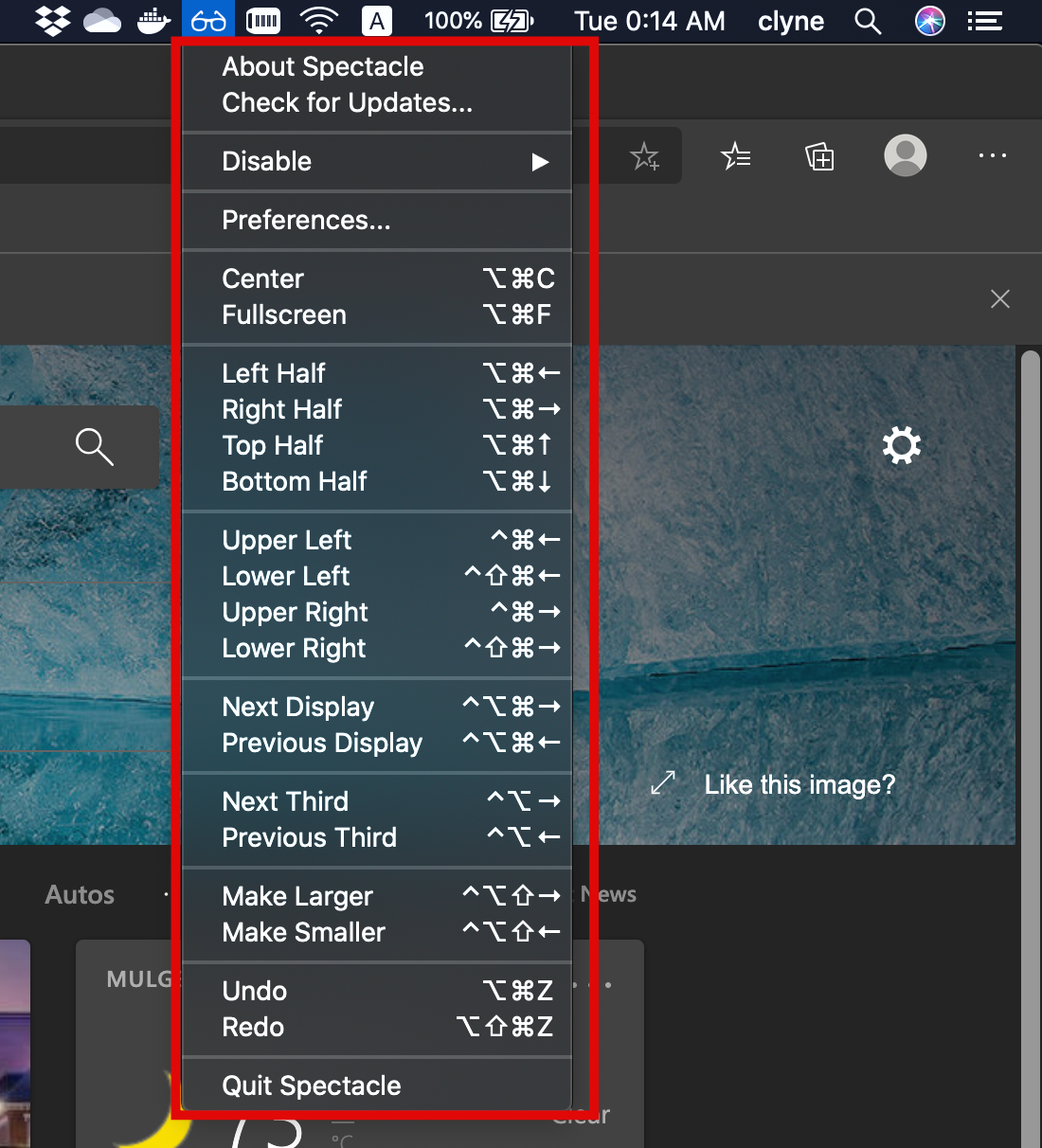
아이콘을 클릭해주면 사용 할 수 있는 단축키들이 나타난다.

왼쪽 분할 단축키와 오른쪽 분할 단축키를 이용하여 화면을 분할해 보았다.
윈도우처럼 딱 반반으로 나뉘어진다.
근데 여기서 끝이 아니다 한가지 문제점이 있는데
맥북을 재부팅 할 때마다 Spectacle프로그램을 실행시켜줘야한다는 것이 문제다.
그러므로 맥북을 재시작 할 때마다 재실행 될 수 있도록 설정을 해준다.

맥북의 환경설정 창에 들어가서 사용자 및 그룹으로 들어가주자
나는 영문 버전으로 사용중이라서 Users & Groups로 나타나는데
한글 버전 사용자들은 아마 사용자 및 그룹으로 나타날것이다.

그러면 Users & Groups 창이 나타나는데 저 화면에서 Login Items를 클릭해주자

Login Items를 클릭하면 위와 같은 화면이 보일텐데 저기서 + 아이콘이 있다
+아이콘을 클릭해주자

그다음 Spectacle를 다운로드한 위치로 이동하여 Spectacle프로그램을 선택 후 Add를 클릭해주면 된다

그러면 위의 화면과 같이 Login Items 박스 안에 Spectacle 프로그램이 추가된 것을 볼 수 있다.
재부팅 할 때마다 자동으로 실행 된다는 말이다.
창을 분할 할 때 아주 갸꿀이다~
'운영체제 > Mac' 카테고리의 다른 글
| 맥북 텍스트가 안깨지는 알집프로그램 추천 (keka) (0) | 2020.06.16 |
|---|
